Hai un PC Windows 11/10, nemmeno tanto vecchio e magari anche con un’ampia memoria RAM (8 o 16 GB) e ti ritrovi di tanto in tanto con un fastidioso errore del tipo: Memoria insufficiente, chiudere i programmi per evitare la perdita di informazioni.
Ecco qui sotto la figura che meglio rappresenta il suddetto errore:

Cliccando sul pulsante “Chiusura applicazione“, Windows andrà a terminare il programma o i programmi che stanno causando il sovraccarico della memoria RAM (e non dello spazio sul disco). In questo modo si può continuare ad usare il PC però l’errore resta sempre dietro l’angolo e riapparirà inesorabilmente quando si riapre quel programma (o gioco) chiuso in precedenza, o se si aprono altri programmi. Anche l’apertura di più schede di Google Chrome possono portare a questa problematica di memoria insufficiente!
Andando avanti così (cioè ignorando l’errore memoria insufficiente) si arriva ad un punto in cui Windows 11/10 smette completamente di funzionare rimanendo bloccato su qualche schermata o addirittura andando in crash.
Il problema della memoria insufficiente è molto noto tra gli utenti Windows 11/10 e infatti si possono trovare decine di post e discussioni in forum dove molti si chiedono la vera causa del problema (nonostante i PC moderni siano muniti di RAM sostanziosa) e quali soluzioni adottare per evitare la ricomparsa del medesimo errore.
Possiamo subito dire che la causa vera del problema non si sa ancora, nel senso che si tratta sicuramente di un sovraccarico della RAM da parte di applicazioni e risorse di sistema, però non si capisce come mai un 8-16GB di ram vadano in “panne” così facilmente (anche se non si sta riproducendo un programma o un gioco pesante).
Per quanto riguarda le soluzioni del problema, qui di seguito abbiamo voluto elencare quelle che riteniamo essere le più efficaci e che (almeno nella nostra esperienze) hanno momentaneamente risolto il problema.
Indice
Memoria Insufficiente Windows 11/10: Le soluzioni
Soluzione n.1: Aumenta il file paging (memoria virtuale)
Quando la memoria RAM tende a finire o non è in grado di gestire tutte le richieste, può venire in aiuto il file paging (memoria virtuale) ossia uno spazio presente su hard disk che va ad “aggiungersi” alla RAM per terminare le operazioni in corso. Molto spesso questo file paging non viene gestito correttamente e per questo occorre andarlo a impostarlo manualmente.
Su Windows 11/10, fai la ricerca “prestazioni” e clicca sul risultato “modifica aspetto e prestazioni di sistema“. Dalla finestra che si apre accedi alla scheda “Avanzate”
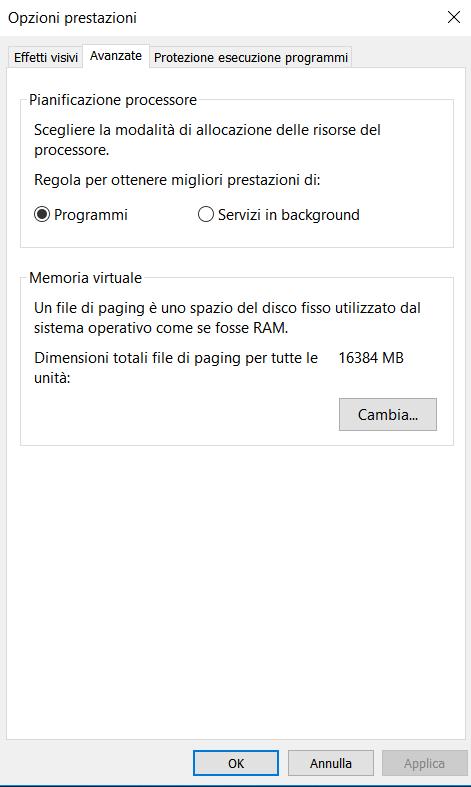
Clicca su “CAMBIA” e si aprirà la schermata della memoria virtuale (file paging)
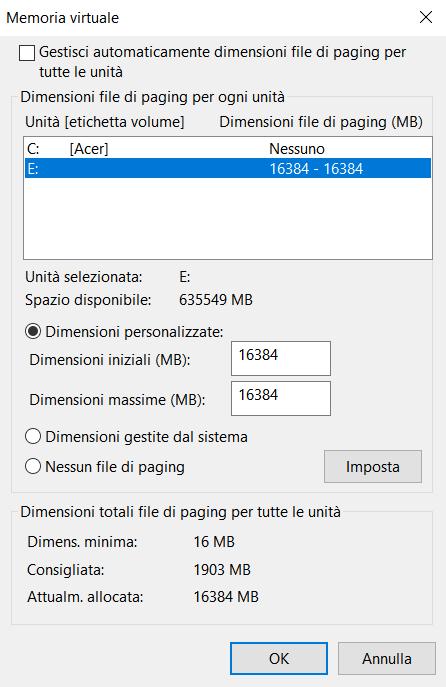
Seleziona il disco (preferibilmente non C:\ e nemmeno un disco di tipo SSD) e poi in basso scegli di importare “dimensioni personalizzate”. Nei due box (dimensioni iniziali e finali) inserisci lo stesso valore in MB (nel nostro caso, con una RAM di 8GB abbiamo deciso di allorare altri 16384MB nella memoria virtuale).
Fatto ciò clicca su IMPOSTA, poi clicca su OK in basso e ti verrà chiesto di riavviare il PC per rendere effettive le modifiche.
Soluzione n.2: Verifica app ed estensioni
Molte volte anche un’app o un estensione, che non funziona come dovrebbe, potrebbe andare a sovraccaricare la RAM e causare il problema della memoria insufficiente. Cerca di ricordare quale app o estensione hai installato prima che ti apparisse tale errore e prova a disinstallarla per verificare se era quella la vera causa.
Se utilizzi Google Chrome faresti bene anche a disattivare tutte le estensioni installate, e a riattivarle solo quando ne hai bisogno: molti plugin causano elevate richieste di RAM
Soluzione n.3: Aggiorna Windows
Accedi alle impostazioni di Windows 11/10 e verifica la presenza di aggiornamenti non ancora installati. Questi aggiornamenti potrebbero contenere delle soluzioni ed ottimizzazioni di Windows 11/10 e quindi impattare positivamente sull’uso della RAM del tuo PC

Soluzione n.4: Aggiungi RAM
Se il problema persiste allora vuol dire che la tua RAM, per l’uso che fai del PC, è davvero scarsa. In tal caso potrai acquistare un nuovo banco di memoria e installarlo nel tuo PC (ci sono tanti video tutorial su Youtube che spiegano come fare, passo dopo passo).
